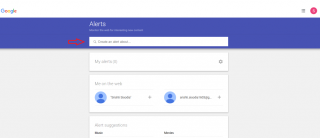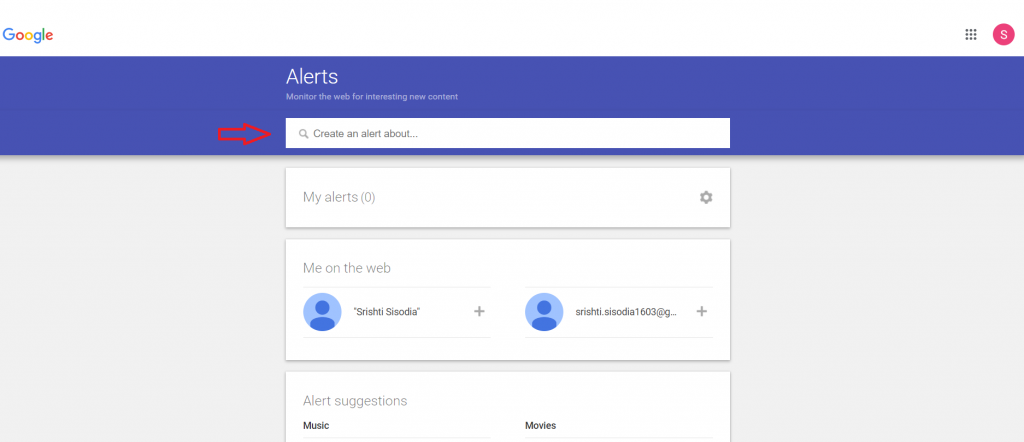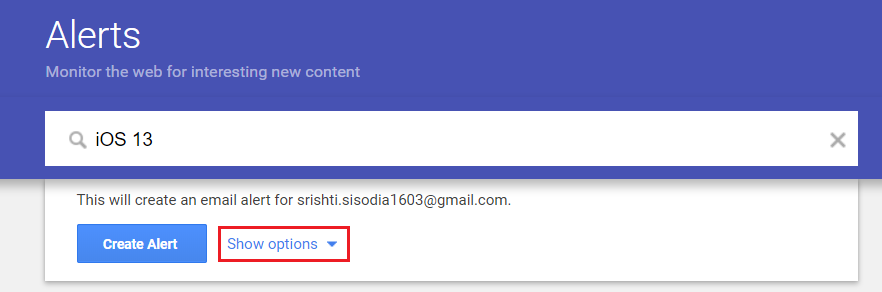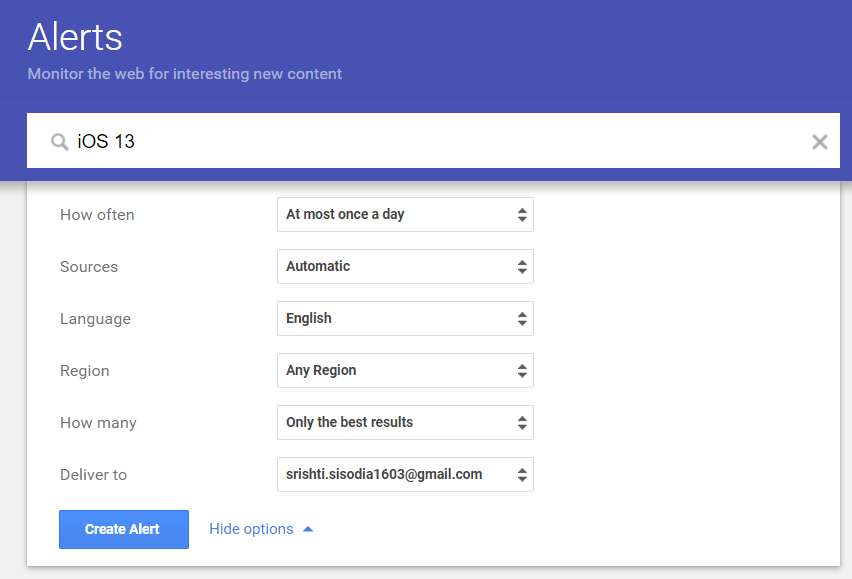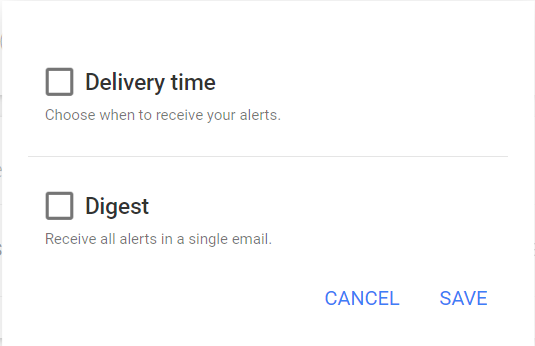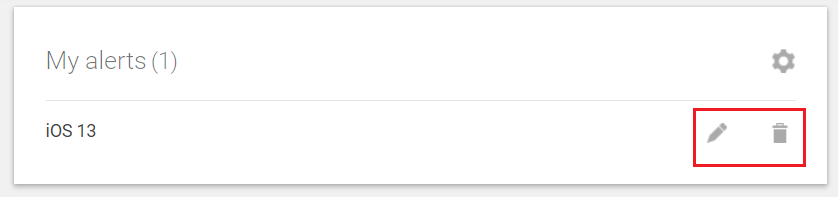Jika Anda sering menjelajahi situs web tertentu dan ingin mengawasinya untuk mendapatkan semua pembaruan, maka Google punya solusinya. Google menyediakan fitur Google Alerts yang berfungsi sebagai layanan notifikasi untuk jenis berita tertentu, konten web, tempat, dan lainnya. Anda dapat memilih kata kunci atau topik favorit yang ingin Anda awasi dan Siapkan Google Alerts. Google akan memberi tahu Anda jika ada hasil yang terkait dengan hal yang sama di Internet. Dengan cara ini, Google membuatnya mudah.
Dalam posting ini, kita akan berbicara tentang cara mengatur lansiran Google & cara menentukannya untuk mendapatkan lansiran yang relevan untuk topik yang telah Anda pilih.
Jadi, mari kita mulai!
Mengapa & Cara Mengatur Google Alerts untuk Topik Tertentu
Peringatan Google memungkinkan untuk mengawasi hal-hal di internet yang Anda sukai. Katakanlah Anda ingin memberi peringatan pada pembaruan Windows baru, jadi setiap kali pembaruan diluncurkan atau perubahan apa pun ditambahkan, Anda akan mendapatkan peringatan di Gmail Anda dan itulah mengapa Anda tidak melewatkan apa pun yang terkait dengan topik yang Anda pilih.
Selain itu, ini membantu Anda mengurangi waktu yang dihabiskan di media sosial. Anda juga dapat mengurangi waktu yang dihabiskan di media sosial dan berbagai situs web berita dengan mengatur peringatan Google, dan inilah cara Anda melakukannya.
Bagaimana Cara Membuat Google Alerts?
Catatan: Anda dapat melakukan langkah-langkah ini di ponsel atau laptop Anda untuk membuat lansiran Google.
1. Buka halaman Google Alerts di browser Anda.
2. Ketik topik yang ingin Anda dapatkan peringatannya di kotak pencarian.
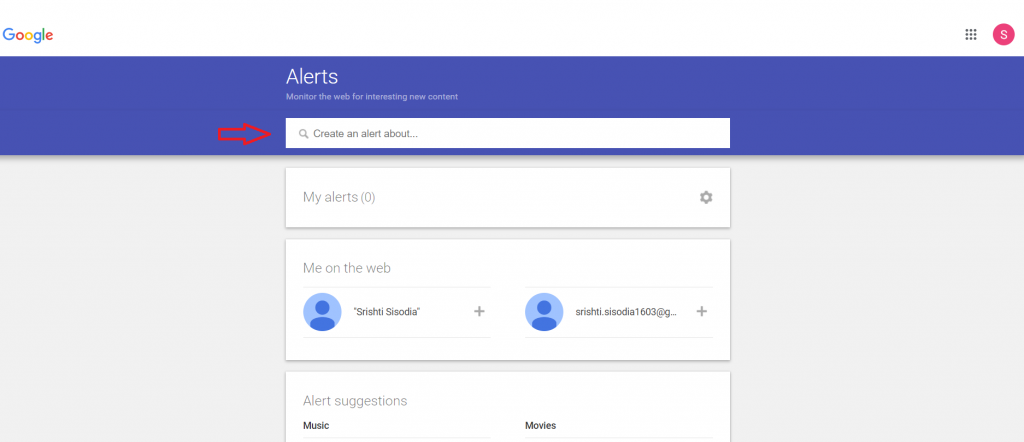
3. Untuk menyaring lansiran, klik Tampilkan Opsi.
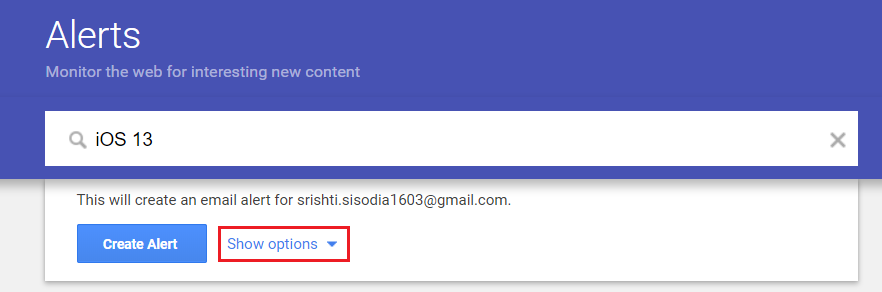
4. Lihat semua opsi untuk menyesuaikan lansiran sesuai preferensi Anda. Setelah Anda memilih preferensi, klik tombol Buat Peringatan.
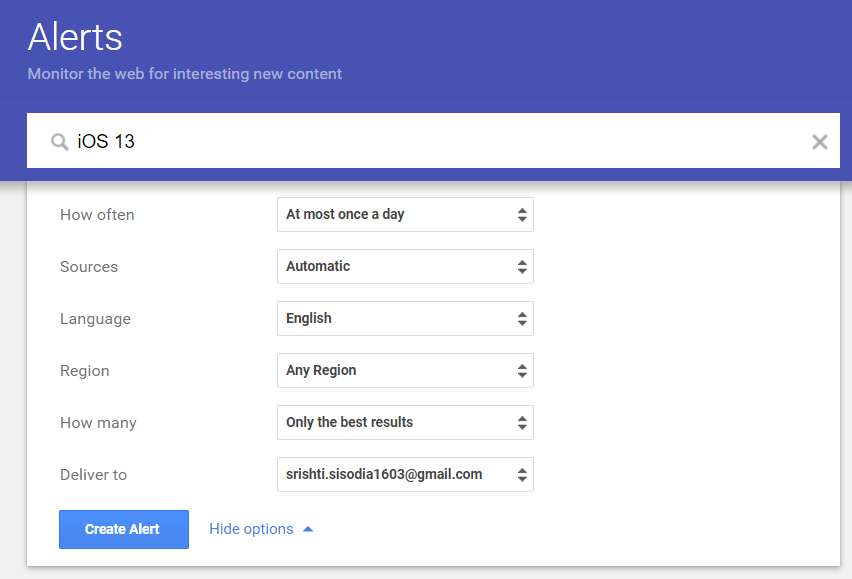
Sekarang Anda akan menerima peringatan yang terkait dengan topik tertentu.
Anda juga dapat mengatur waktu pengiriman peringatan. Untuk itu, Anda dapat mengklik ikon Pengaturan (seperti roda gigi) dan memilih waktu pengiriman.

Anda juga dapat mengatur untuk mendapatkan semua peringatan dalam satu email dengan mengklik Intisari. Setelah selesai, klik tombol Simpan untuk menyimpan pengaturan ini.
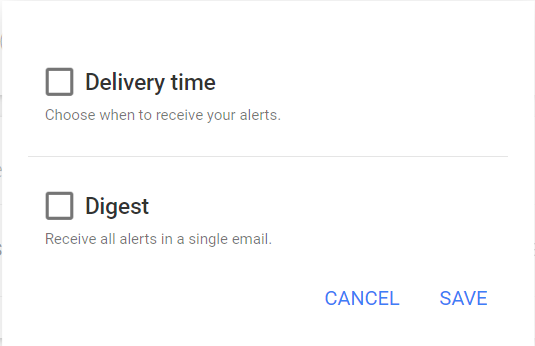
Anda dapat menghapus atau mengedit untuk menyesuaikan lansiran dengan mengeklik ikon tempat sampah atau pensil masing-masing, yang terletak di samping lansiran Anda.
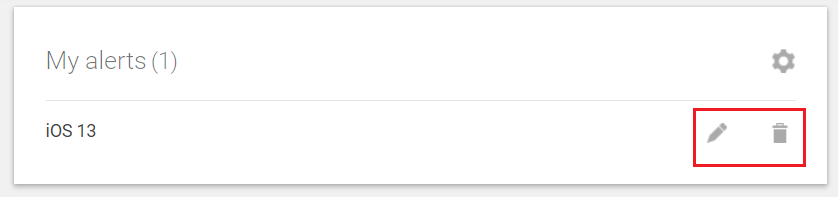
Bukankah itu mudah? Dengan pengaturan ini, Anda sekarang bisa mendapatkan semua peringatan yang terkait dengan topik favorit Anda. Topiknya bisa terkait dengan bencana alam atau selebriti favorit Anda, Acara TV , tempat untuk dikunjungi atau gadget yang Anda sukai. Itu bisa apa saja. Selain itu, Anda juga dapat membatasi konten dan waktu pengiriman konten.
Bagaimana menurutmu? Apakah Anda sudah menyiapkan lansiran Google? Jenis topik apa yang ingin Anda setel peringatannya? Silakan bagikan pemikiran Anda di bagian komentar di bawah.